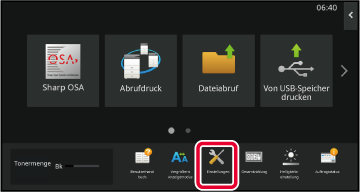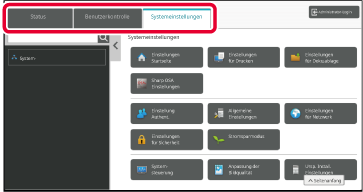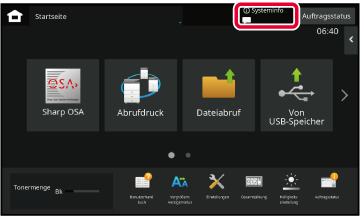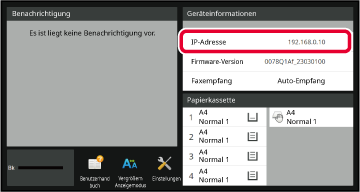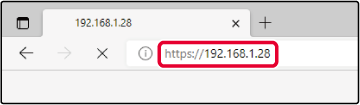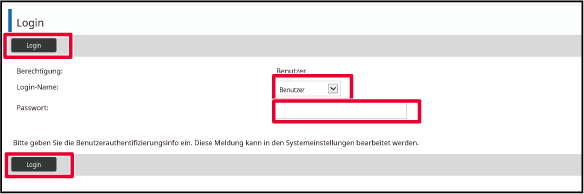EINSTELLUNGSMODUS
In den "Einstellungen" können Sie verschiedene Funktionen verwalten, um eine komfortable
Verwendung des Geräts zu erreichen, z. B. Standardeinstellungen für die einzelnen
Funktionen vornehmen, Netzwerkverbindungen einstellen und den Status von Betriebsprotokollen
prüfen.
Der "Einstellungsmodus" kann auch aufgerufen werden, indem Sie mit einem Webbrowser
auf einem PC, der sich im gleichen Netzwerk wie das Gerät befindet, auf das Gerät
zugreifen.
Administratorpasswort
Zur Gewährleistung der Sicherheit sollte der Administrator unverzüglich nach dem Kauf
des Geräts das Passwort ändern. (Angaben zum werkseitigen Standardadministratorpasswort
finden Sie in der Starthandbuch.) Weitere Informationen zum Ändern des Kennworts finden
Sie unter "PASSWORT ÄNDERN".
ANZEIGEN DES EINSTELLUNGSMODUS AM GERÄT
Berühren Sie die Taste [Einstellungen].
Berühren Sie auf der Startseite die Taste [Einstellungen].
Der Bildschirm des Einstellungsmodus erscheint auf dem Touch-Panel.
Das Einstellungsmenü wird oben auf dem angezeigten Bildschirm eingeblendet.
Berühren Sie im Menü die Einstellung, die Sie konfigurieren möchten.
Einzelheiten zu den Einstellungen finden Sie in den Erklärungen zu den einzelnen Elementen.
Berühren Sie auf der oberen Registerkarte die Option, das Sie einstellen möchten.
Das Einstellungsmenü wird oben auf der linken Seite des angezeigten Bildschirms eingeblendet.
Berühren Sie im Menü die Einstellung, die Sie konfigurieren möchten.
Wenn Sie die Registerkarte [Systemeinstellungen] berühren, werden auf dem Bildschirm
Optionstasten angezeigt.
Wenn Sie die Taste einer Option berühren, erscheint ein Menü mit Einstelloptionen.
- Berühren Sie die Feld [Beenden] oben rechts im Bildschirm, um die Anzeige der Systemeinstellungen
zu beenden.
- Weitere Einzelheiten zum Anmeldevorgang bei aktivierter Benutzerauthentifizierung
finden Sie unter "BENUTZERAUTHENTIFIZIERUNG".
AUFRUFEN DES EINSTELLUNGSMODUS (WEBVERSION)
Wenn das Gerät am Netzwerk angeschlossen ist, greifen Sie mit dem Webbrowser Ihres
PCs auf den eingebauten Webserver des Geräts zu.
Drucken Sie im Einstellungsmodus am Gerät die IP-Adresse des Geräts aus und geben
Sie diese Adresse im Webbrowser am PC ein.
Berühren Sie die Taste [System information.].
Prüfen Sie die IP-Adresse des Geräts.
Starten Sie den Webbrowser auf dem Computer und geben Sie die IP-Adresse des Geräts
ein
Starten Sie den Webbrowser eines Computers im selben Netzwerk wie das Gerät und geben
Sie die IP-Adresse des Geräts ein.
Als Webbrowser werden empfohlen:Microsoft Edge (Windows
®),
Firefox (Windows
®),
Safari (Mac OS
®)
Chrome (Windows
®)
Letzte Version oder letztes veröffentlichtes großes Release
Zeigt den Einstellungsmodus (Webversion) an.
Im werkseitigen Standardzustand muss das Passwort eingegeben werden.
Je nach den Geräteeinstellungen ist zum Anzeigen des Einstellungsmodus (Webversion)
eventuell eine Benutzerauthentifizierung erforderlich.
Wenden Sie sich für das Passwort und andere Informationen, die zur Benutzerauthentifizierung
erforderlich sind, an den Administrator des Geräts
Wählen Sie einen Anmeldenamen aus und geben Sie Ihr Passwort ein.
Passwort eingeben
- Sobald Sie auf eine Option klicken, für die Administratorrechte erforderlich sind,
werden Sie unabhängig von den Einstellungen zur Eingabe eines Passworts aufgefordert.
- Wählen Sie einen Benutzer mit Administratorrechten und geben Sie das entsprechende
Passwort ein.
- Falls die Benutzerauthentifizierung nicht aktiviert ist, können Sie den Anmeldenamen
auf "Administrator" ändern und das Passwort des Administrators eingeben, um sich an
der Webseite anzumelden.
Wenn Sie sich an der Webseite mit Administratorrechten angemeldet haben, erscheint
bei Optionen, die Administratorrechte erfordern, die Aufforderung zur Eingabe eines
Passworts nicht mehr (bis Sie sich wieder abmelden).
Unten im Anmeldebildschirm finden Sie Links zum Download von Handbüchern, z. B. Benutzerhandbuch,
und den neusten Druckertreibern.